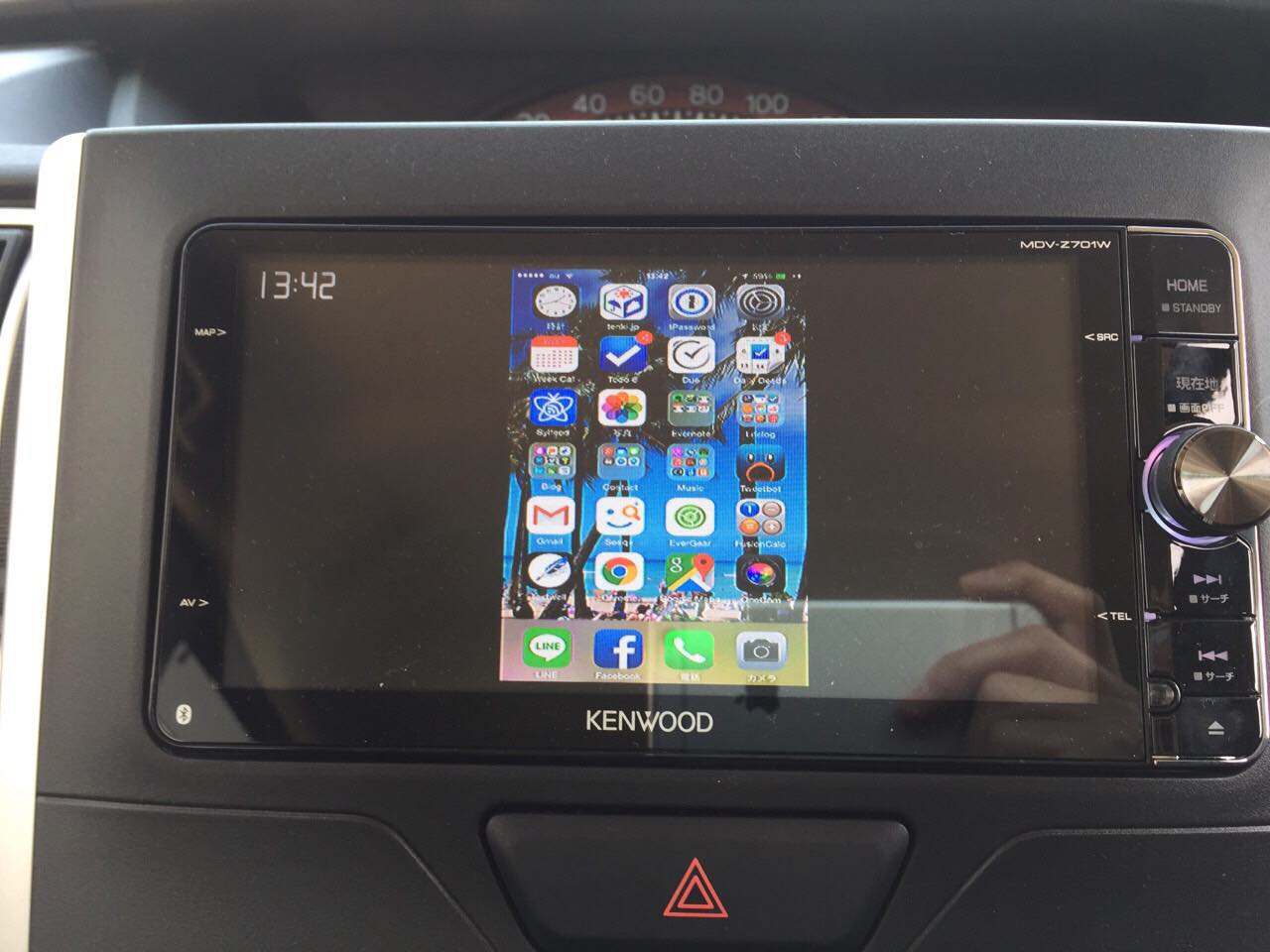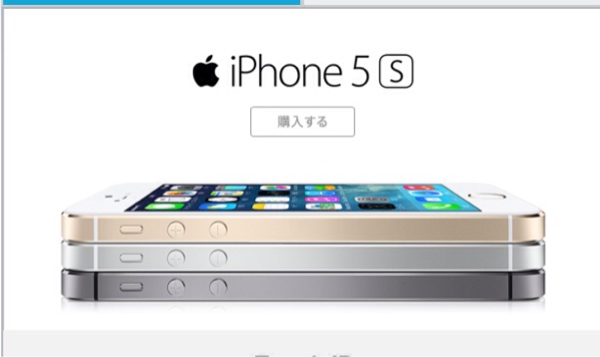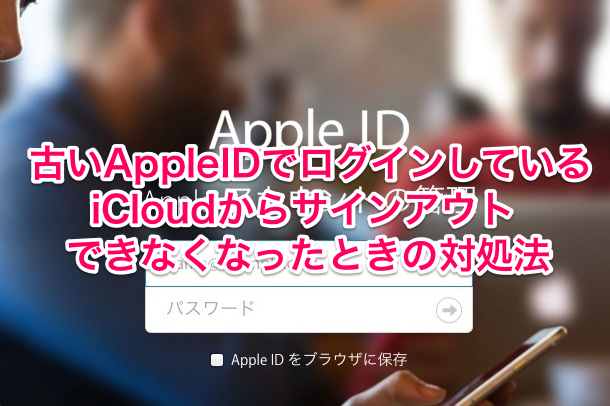
以前に私のスマホと奥さんのスマホを合わせてSoftbankからauにキャリア変更したんですが、奥さんのスマホのほうで、キャリア変更する際にうまく設定変更ができていないところがありました。
それが、iCloud(AppleID)の設定です。
ある日、奥さんからなんかアプリがダウンロードできないんだけど、という連絡を受け、さくっと直せるだろうと挑んだのですが、これが想像以上のクセもので、かなり苦労しました。
今後、iPhoneでのキャリア変更(MNP)する場合は非常に気を付けないといけない点なので、私の経験を書いておきます。
目次
経緯
まず、私たちは夫婦でiPhoneを昔から使っており、去年にSoftbankからauにキャリア変更(MNP)しました。
その際のデータ移行はネットの情報をもとに一般的な方法である旧iPhoneのデータのバックアップをとってそこから新しいiPhoneへ復元するというやり方で行いました。
▼その時の方法も記事にしています。
その後、私は特になにも問題なく使っていたのですが、奥さんの方が、ある時にアプリの更新やiCloudでの写真共有ができないと言い始めたのです。
私もなかなか時間が割けず、しばらく放置状態になっていたのですが、先日ようやく時間を作って状況を見てみたのでした。
問題の内容
今回発生した問題の内容を整理しておきます。
問題の詳細
問題としては、アプリのダウンロード、更新ができない。あとはiCloudの写真共有ができないということだったのですが、見てみると、AppleIDを利用している機能がすべて利用できない状態となっていました。
問題の原因
よく見てみると、iPhoneに設定されているAppleIDがキャリア変更する前のメアドのものになっていました。
実は、MNP前のSoftbank時代にはキャリア用のメアド(XXX@i.softbank.jp)というメアドを使っており、そのメアドをAppleIDにも使用していました。
auにMNPするとき、このメアドが使えなくなるのは分かっていたので、新しいメアドでAppleIDも変更をかけていたはずなのですが、なぜか、iPhoneに設定してあるAppleIDは昔のメアドになっていました。
このため、AppleIDの認証がどこかのタイミングで通らなくなり、AppleIDの認証が必要な機能が軒並み使えなくなっていたというわけです。
なんで、このような現象が発生していたかというと、移行作業の際のiPhoneのバックアップと復元の際に問題があったよなのです。
どのような問題かというと、iPhoneのバックアップをとる際にiCloudのサインアウトをしないまま、バックアップを取得していたようで、その後、AppleIDを変更した後、新しいiPhoneに復元をしたのですが、そうすると、iPhone自体は旧アカウントでiCloudにログインした状態で復元され、今回のような不整合な状態ができてしまったようなのです。
iPhoneでAppleIDを変更しようとするができず。
ということで、原因はすぐにつかめたので、AppleIDを新しいものに変更すればいいということで、iPhoneから変更を試みました。
この時点では、変更するだけなので、サクッと作業は終わるわ、くらいで考えていて、まさかここから大変な作業が始まるとは思ってもいませんでした。
iPhoneで旧AppleIDのサインアウトができない
まず、iPhoneに設定されていた旧AppleIDのサインアウトをしなければならないので、設定のiCloudの設定画面よりサインアウトをしようとしたのですが、これが、サインアウトできません。
▼設定画面の一番下にサインアウトがあるんですが、サインアウトする際にはパスワードを求められるんです。(厳密にはiCloudの中でもiPhoneを探す機能をオフするために再認証が必要になっているようです。)
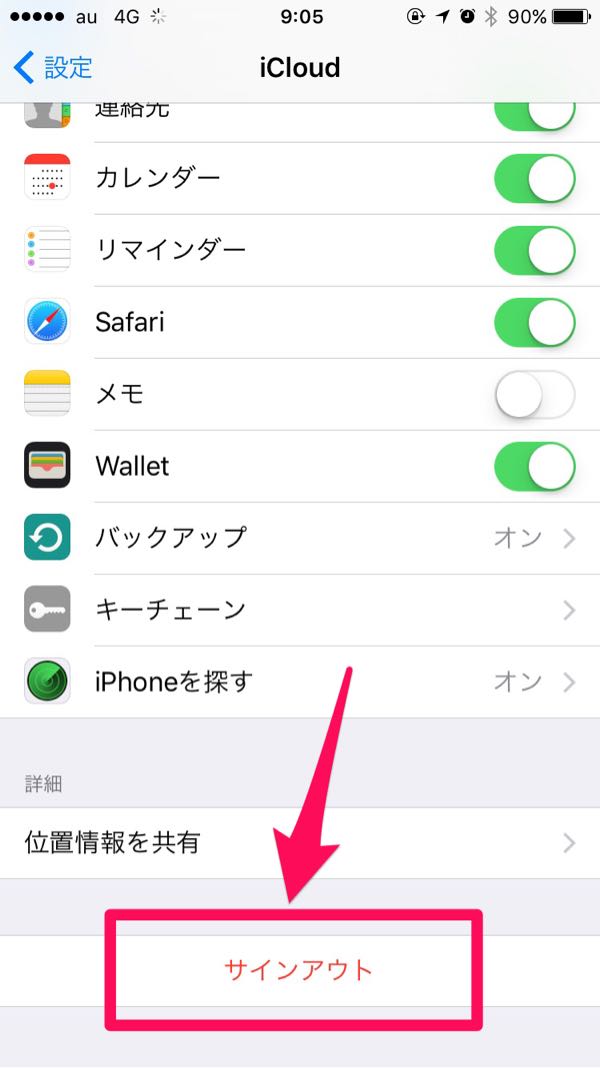
このパスワード入力の際に、現AppleIDのパスワードを入力してもエラーとなり、サインアウトができません。
おそらくですが、認証の際に旧AppleIDで認証を行っているので、旧AppleIDはもう存在していないので、認証ができないんだと思います。
iCloudの管理画面からAppleID変更を試みるもできそうにない。。。
上記の通り、iPhone単体ではAppleIDを変更しようにも旧アカウントからサインアウトができないという状況なので、もう身動きがとれない状態になってしまいました。
ほかに方法はないか?ということで、とにかく、AppleIDが旧AppleIDで復活できればiPhoneからのサインアウトでの認証が通るようになり、サインアウトできるようになるんじゃないかと考えました。
ということで、AppleIDを旧アカウントに戻すべく、iCloudの管理ページより、AppleIDの変更を試みます。
細かな説明は後述するので、ここでは結論だけ書きますが、iCloudの管理ページからAppleIDの変更は行えるんですが、画面の遷移上、変更が行えるのは生きているメアドでないとできないということがわかりました。
変更画面では、メアドが生きているか?の確認を行うため、変更するメアドにアクセスコードというものが送信されます。これを受け取るためには、旧メアドが生きていないといけないということになります。(私の旧アカウントであるsoftbankのメアドはもう存在しないので、アクセスコードを受け取ることができません。)
つまり、iCloudの管理ページから旧AppleIDに戻せないかと考えたものの、それもできないということがわかりました。
この時点で、もう頭の中に思い浮かぶ対応方法はなく、完全に身動きができない詰んだ状態になったわけです。
ネットでいろいろと情報を探すも、近しい状態は出てきても完全に解決に至る参考例は見つけれませんでした。
Appleサポートにて電話対応を頂いた
マジかよ!と心の中で叫びながら、どうしよと考えていたところ。Appleサポートのことを思い出します。もう、本家に頼るしかないと。
私としてもAppleサポートを使うのは初めてでしたので、ネットで誘導されるがままに問い合わせに進みました。
下記がAppleサポートのページです。
画面にて、問い合わせ内容を選択しました。もちろんAppleIDを選択です。
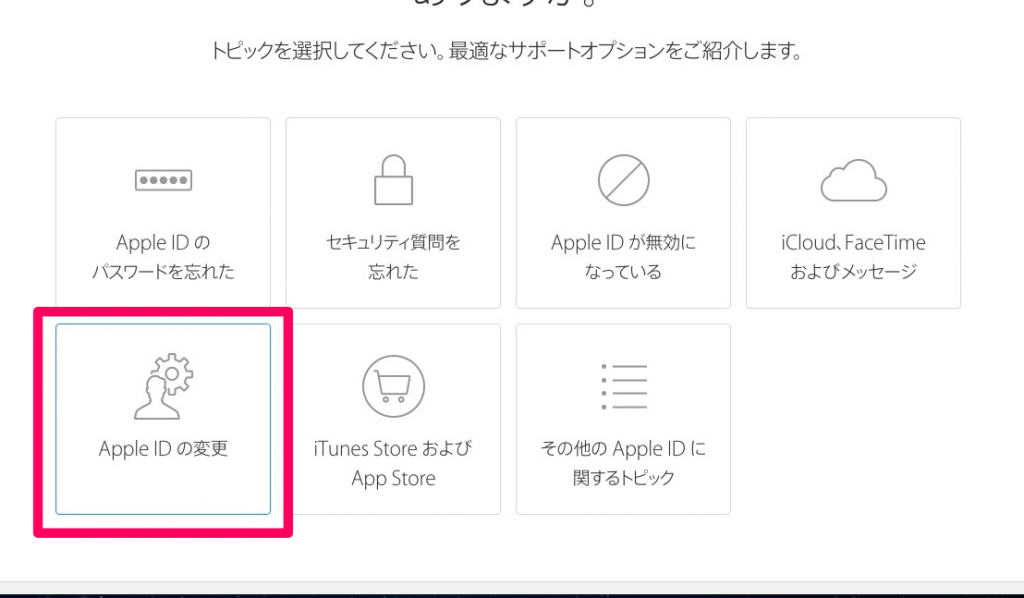
さらに進むと、電話対応をする日程、時間帯を選択することができます。こちらで電話連絡希望を出しました。
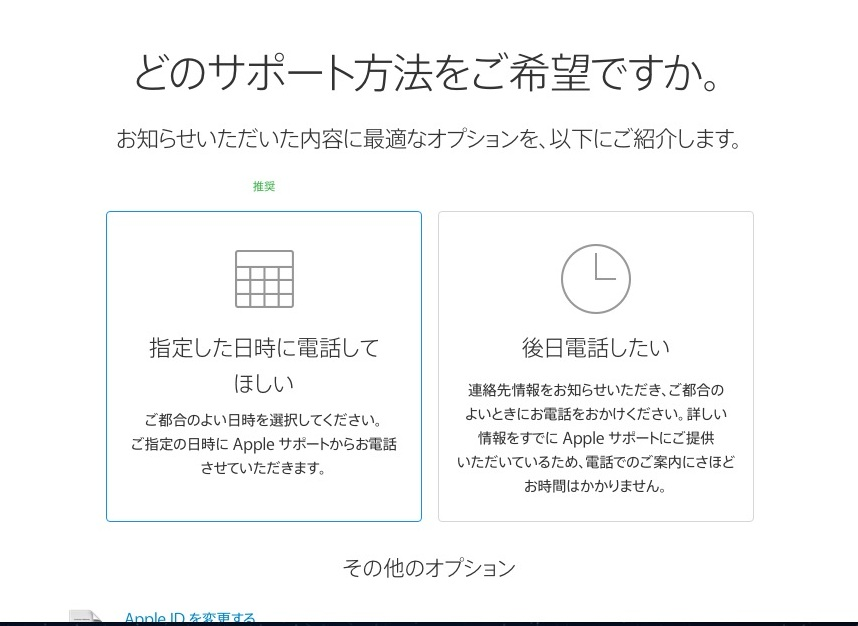
後日、フォームでお願いした通りの日程でAppleサポートより電話がかかってきました。
ちなみに、このAppleサポートですが、もちろん無料のサービスなので、AppleCareに入っている入っていないとかは関係なく、受けれるサービスです。すばらしい!
Appleサポートでもかなり難易度の高い問題であった。
電話対応では、サポーターの方かものすごく丁寧な対応をしてくれました。
こちらからはこれまでの経緯と状況を伝えたわけですが、やはり、Apple側としても状況が複雑なだけに再度順を追って確認していきたいということで、私が行った設定を再度じっくりと試していきました。
これを試したあたりで、根が深いということを認識いただき、通常サポーターからランクが上のエンジニアサポーターまで話が上がることになります。
しかし、そのエンジニアサポーターでも、解決できず、一旦、アップルサポート側で対処法を確認するということで、後日再度連絡を頂くことになりました。
実質電話対応だけで、小一時間ほどはかかったと思います。お手数おかけしました。
対処法
後日、アップルサポートから連絡を受け、再度対処法を試みさせてほしいということで、対応方法の説明をもらいました。
結果的には、この説明にて、なんとかサインアウトまでこぎつけ、新しいアカウントでのログインに成功しました。
ここからはその対処法について書きます。
AppleIDを旧IDに戻す
まず、AppleIDを旧アカウントに戻す作業を行います。
iCloudにログインします。
ログイン後、右上のほうに「iCloud設定」と言う項目があるので、そこから、AppleIDの管理へ進みます。
再度、AppleIDでのログインを求められるので、現AppleIDでログインします。
そうすると、下記のようなAppleID全般の管理画面が表示され、ここでAppleID(メアド)を修正することができます。
ここで、AppleID(メアド)の編集に進み、旧アカウント(私の場合はXXX.i.softbank.jp)に戻します。
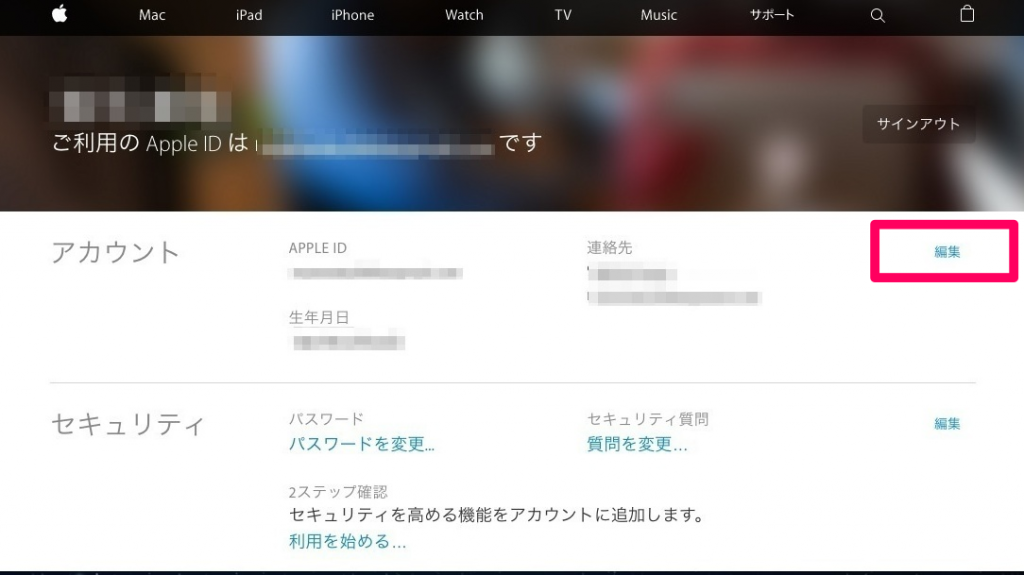
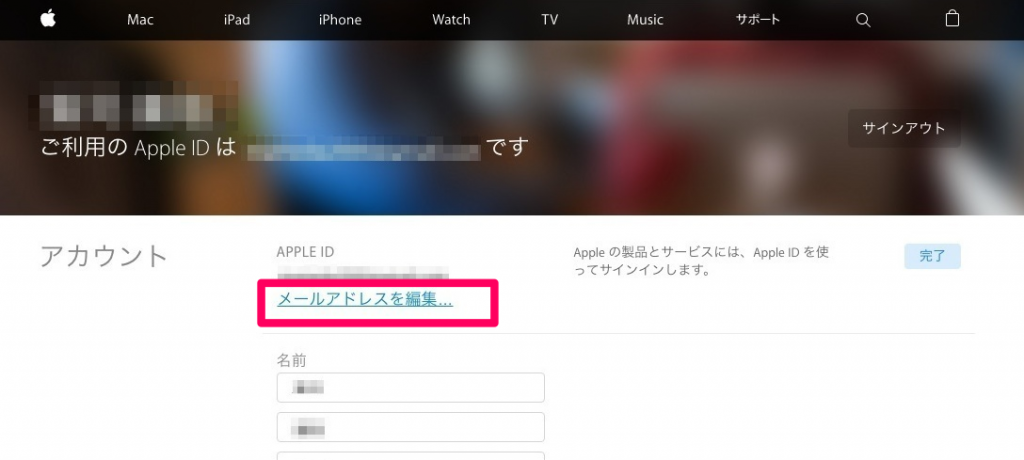
▼ここまでは、Appleサポートに連絡する前に私が試みた旧アカウントに戻す方法と同じです。
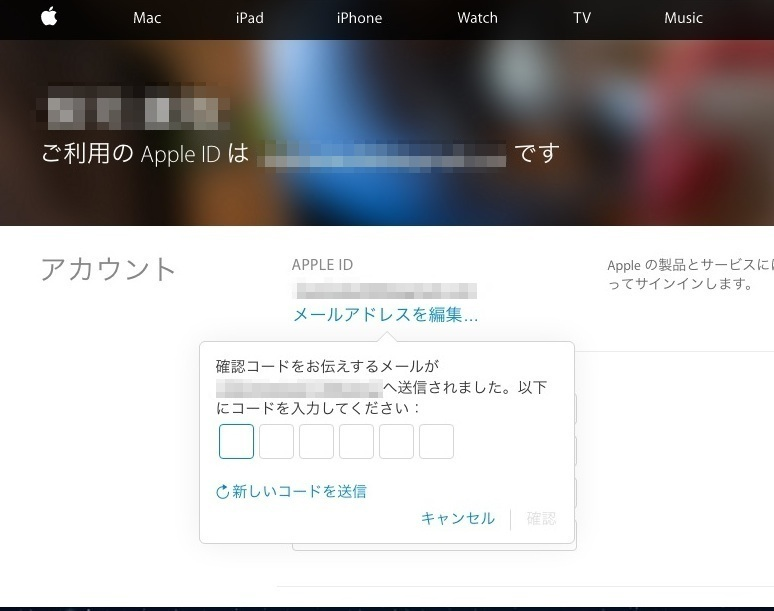
上記の通り、旧メアドにアクセスコードを送る形となります。ここで、諦めていた私ですが、なんと、ここで、アクセスコードを送信すれば、どーも、内部的には一時的に旧メアドに戻っているようなのです。(アクセスコードを受け取っていないのにどうして?というのは、今回だけ特別対応をしてくれたのか?なぜなのか?は分かりません。)
ここまで、終われば、作業をiPhoneに戻します。
旧AppleIDのサインアウト
続いて、iPhoneにて、iCloudのサインアウトを試みます。
この時に、一応、iCloud以外でAppleIDを利用しているサービスも念のためログアウトしました。
AppleStoreやFaceTime、メッセージです。
▼iPhoneの設定アイコンからiCloudに進み、画面一番下のサインアウトを選択します。もし、この画面にアクセスした場合にAppleIDのサインインのパスワードを求められたら、パスワードを入力して、サインインして下さい。

サインアウトの際にまた、パスワードを求められるわけですが、ここで、今までだと、パスワードを入力しても、認証が通りませんでしたが、今回は一時的に旧アカウント(メアド)が復活しているので、パスワードを入力したら認証が通るはずです。
この時点で、「やった!!」と声を上げて喜んだのですが、まだトラップがありました。
なんと、続けざまに「AppleIDはロック状態なのでロック解除をして下さい」というダイアログが表示されたのです。画面キャプチャはとれていませんが、ロック解除するには、パスワードのリセットをするか?セキュリティ質問に答えるか?のどちらかを選択できるようになります。
サポーターも初めてのことなので、もう、ここからは当てずっぽです。
とりあえず、パスワードリセットに進んでみようということになり、画面の案内に言われるがままに、パスワードを再度変更しましたが、そもそも画面がブラウザに遷移してしまい、ただパスワードがリセットされただけ。。再度iCloudの設定画面に行きますが、サインアウトはできていません。。。
セキュリティ質問にて回答する
ということで、再度サインアウトするところからやり直し、今度はセキュリティ質問のほうを選択。
ここで、セキュリティ質問について3つ質問に答えなくてはなりません。
セキュリティ質問とは、AppleIDを作成する際に設定する質問と回答です。パスワードを忘れた時とかに利用する秘密の質問といっしょですね。
AppleIDでのセキュリティ質問はあらかじめ準備された質問に対し答えを設定しておくのですが、不覚にも、私はこのセキュリティ質問の答えになにを設定したか忘れてしまっており、オペレーターさんにリセットしてもらうというさらなる手間をかけてしまいました。
その後、あらためてセキュリティ質問にも回答したところ、パスワードリセットとは違い、今度はサインアウトが見事成功しました。
ここまでの道のり、本当に長かったです。
サインアウトができれば、もう解決ですね。
あとは、新しいアカウントでサインインしなおせば、すべての対応が完了です。
まとめ
ということで、長々と書いてきましたが、iCloudに旧AppleIDでサインアウトできないという問題についてAppleサポートに助けてもらいながらなんとか解決した経験談を書きました。
今回の件の発生原因はiPhoneのバックアップ時にiCloudからサインアウトしないままバックアップしてAppleIDを変更したあと復元したということから発生したわけですが、少なからず、私と同じような状態に陥った方はいるんじゃないかと思います。
移行時にAppleIDを変更するケースが少ないのかもしれませんが、教訓としてはiPhoneのバックアップする時はiCloudからはサインアウトしておこう!というところだと思います。
さいごに
さいごに今回はAppleサポートの偉大さを知るきっかけになりました。
今回の件は完全にAppleサポートの対応がなければどうにもできていないことでした。
そして、こちらからの電話代は必ずかからないようにしてくれる気配りや丁寧さ。どれをとっても神的な対応でした。
かなり、難易度の高い問題にも根気強く丁寧に対応してもらえたのは本当に助かりました。
あらためまして、ありがとうございましたと言いたいです。